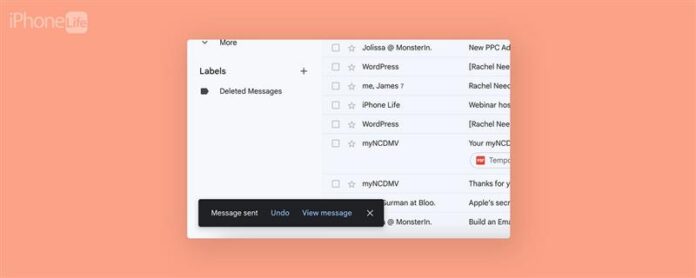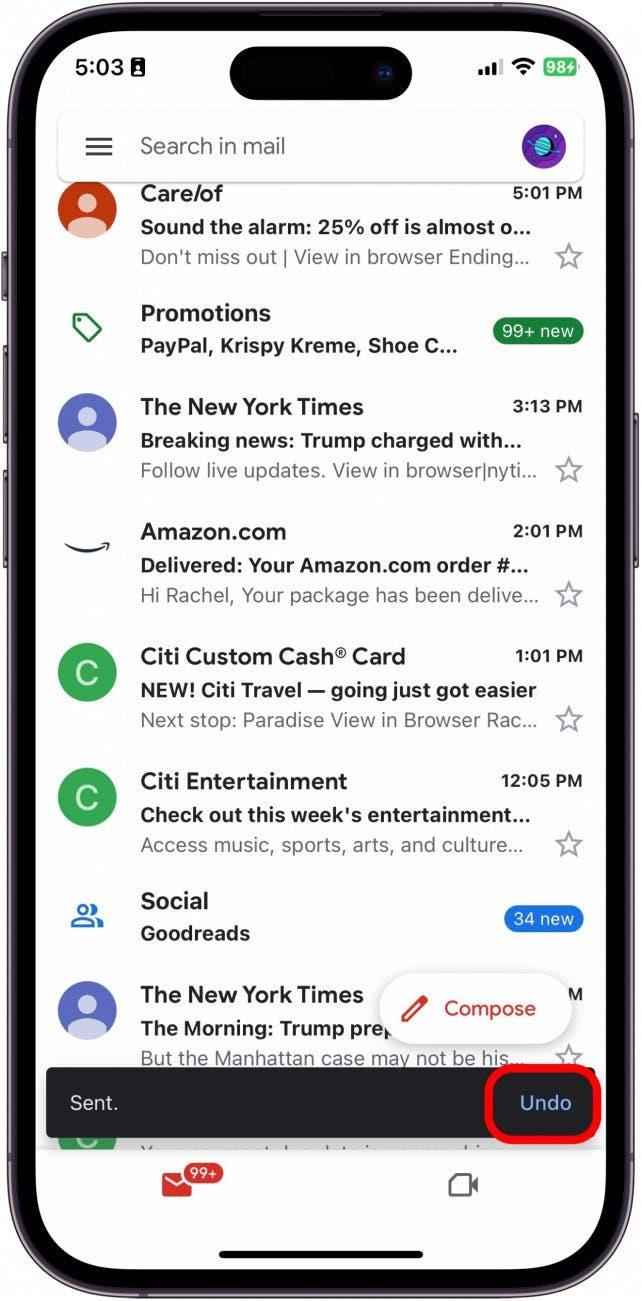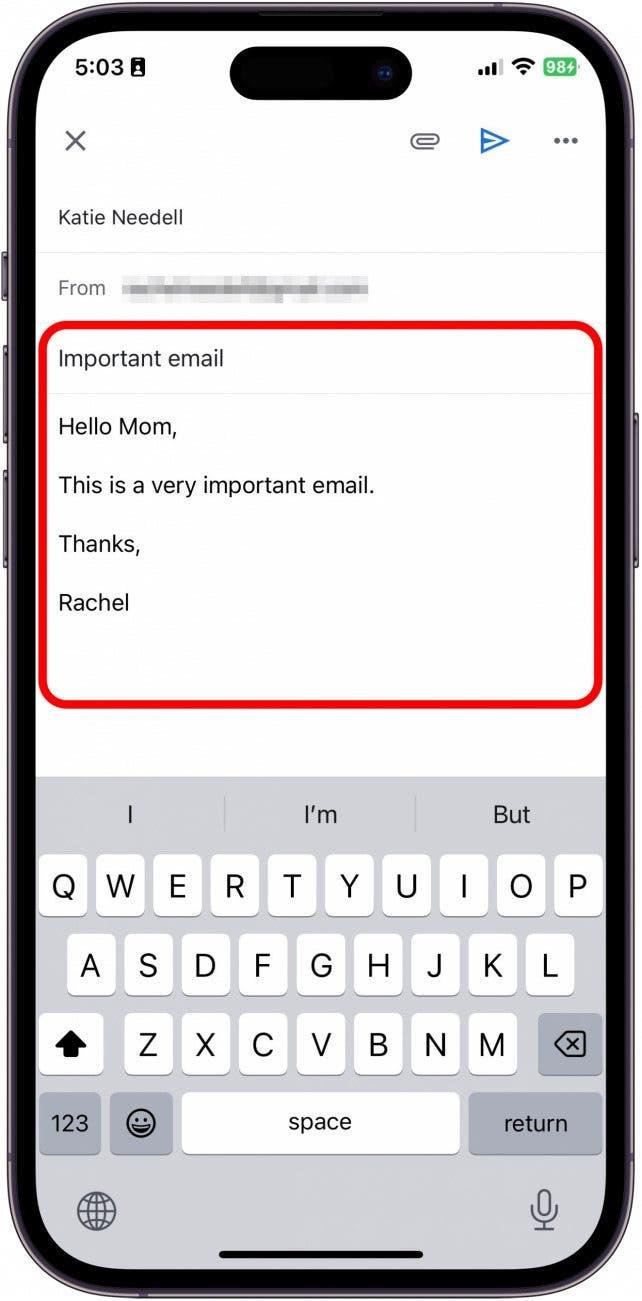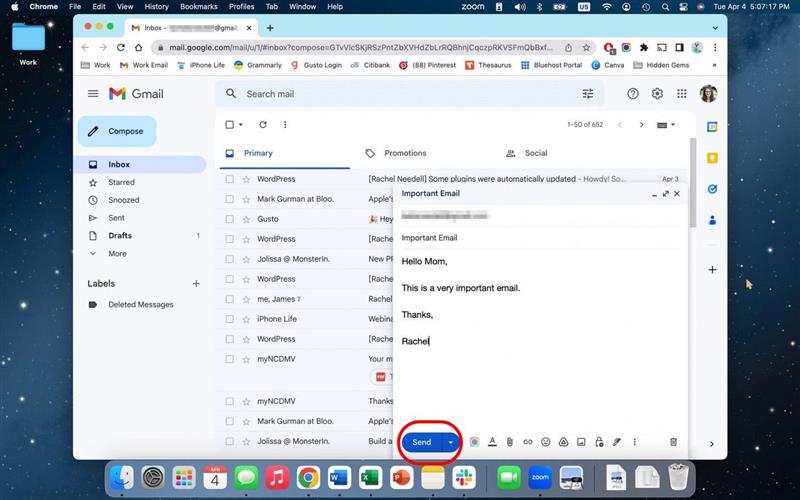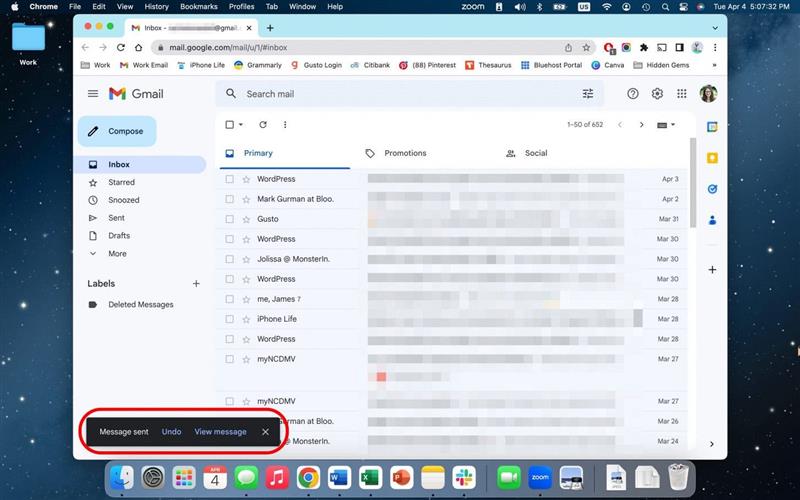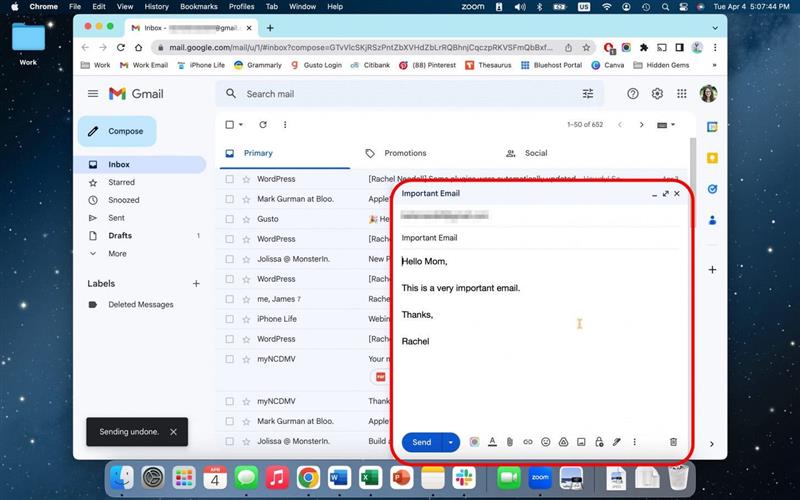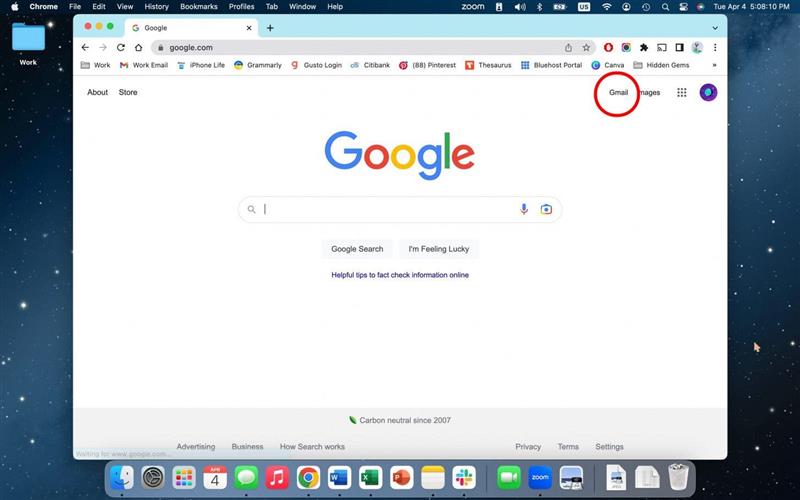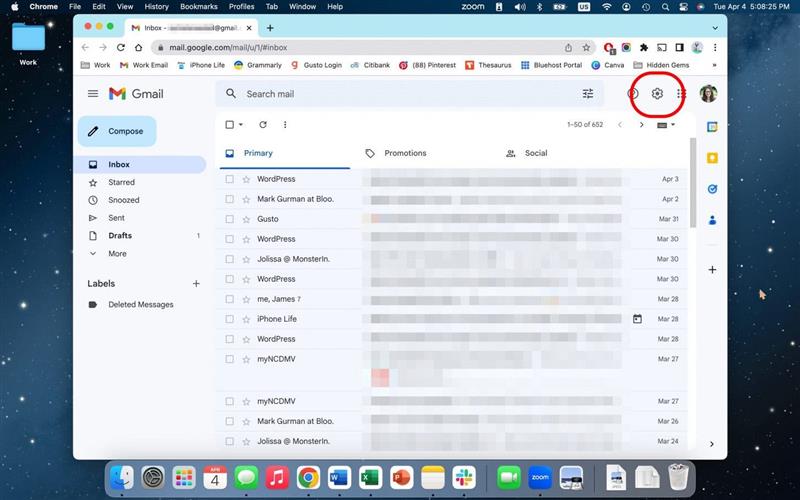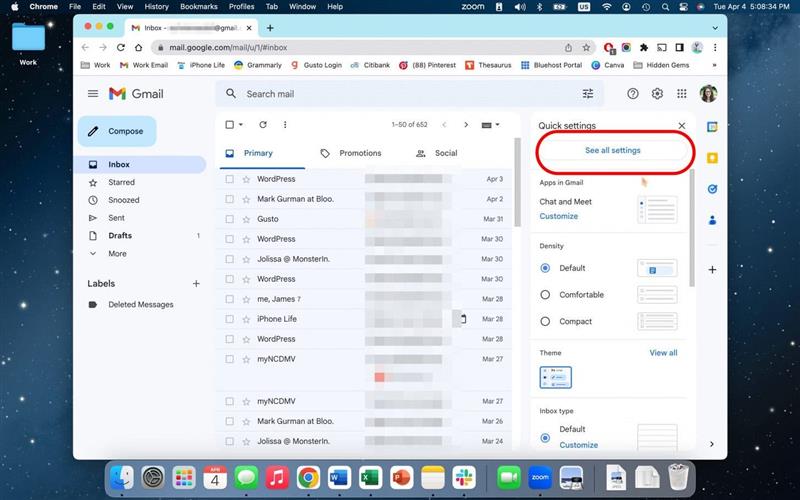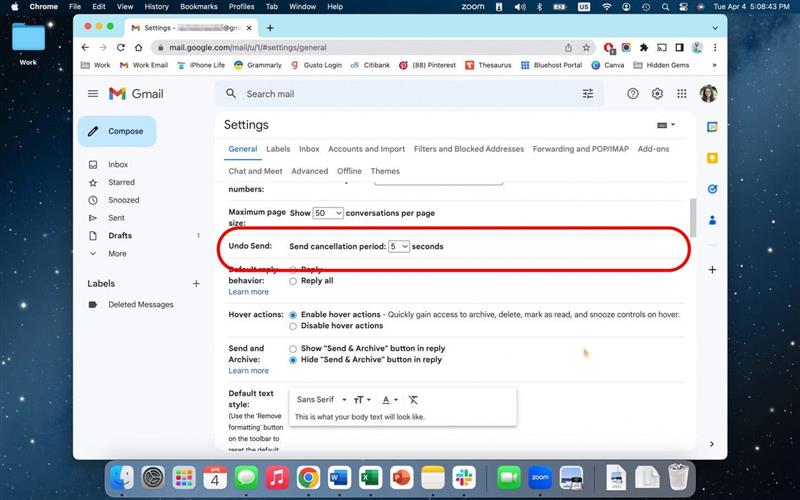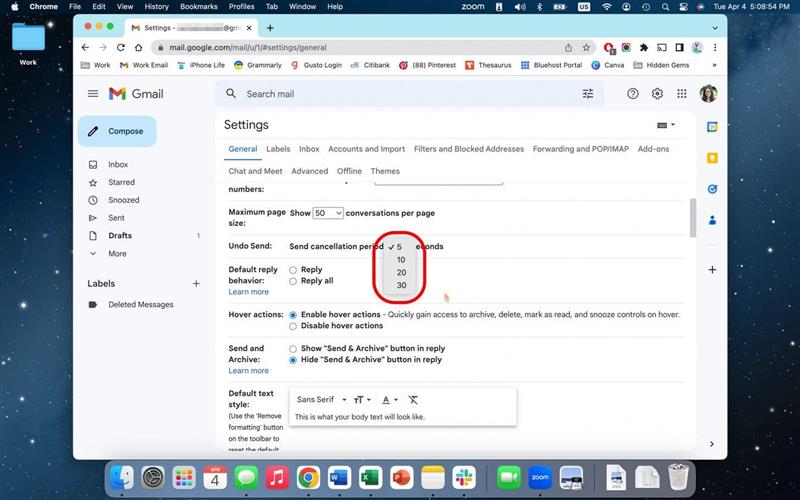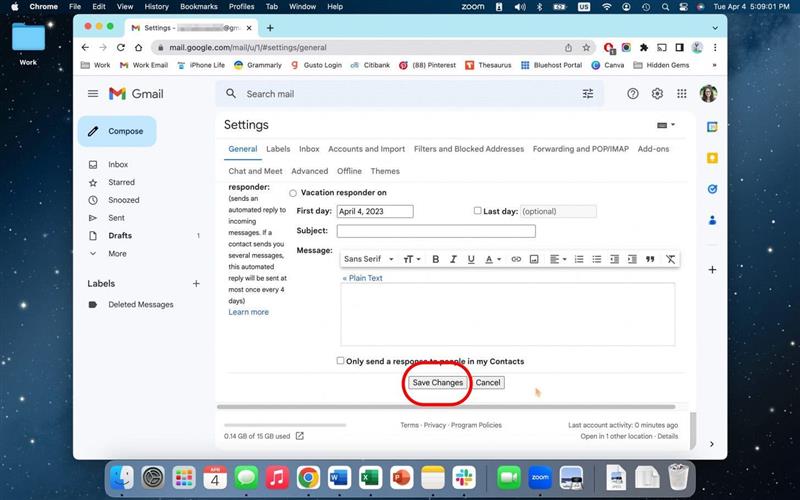Wir alle haben den Fehler gemacht, eine E -Mail zu schnell zu senden und den Anhang zu vergessen oder in peinlichen Tippfehler zu gehen. Zum Glück, wenn Sie Google Mail verwenden, können Sie eine E -Mail bis zu 30 Sekunden nach dem Versenden von einer E -Mail abschließen! Wir gehen durch, wie Sie E -Mails in Google Mail abgeben, unabhängig davon, ob Sie die App oder die Webversion verwenden.
So entfalten Sie eine E -Mail in der Google Mail -App
Wenn Sie beim Senden einer E -Mail in Google Mail einen Fehler gemacht haben, in Panik! Es ist super einfach zu reparieren, wenn Sie es schnell genug fangen. Wenn Sie Tipps zur Verwendung von Apple -Geräten mögen, melden Sie sich unbedingt für unseren kostenlosen Tipp des Tages !
- Tippen Sie auf die Schaltfläche Senden , um Ihre E -Mail in der Google Mail -App zu senden.
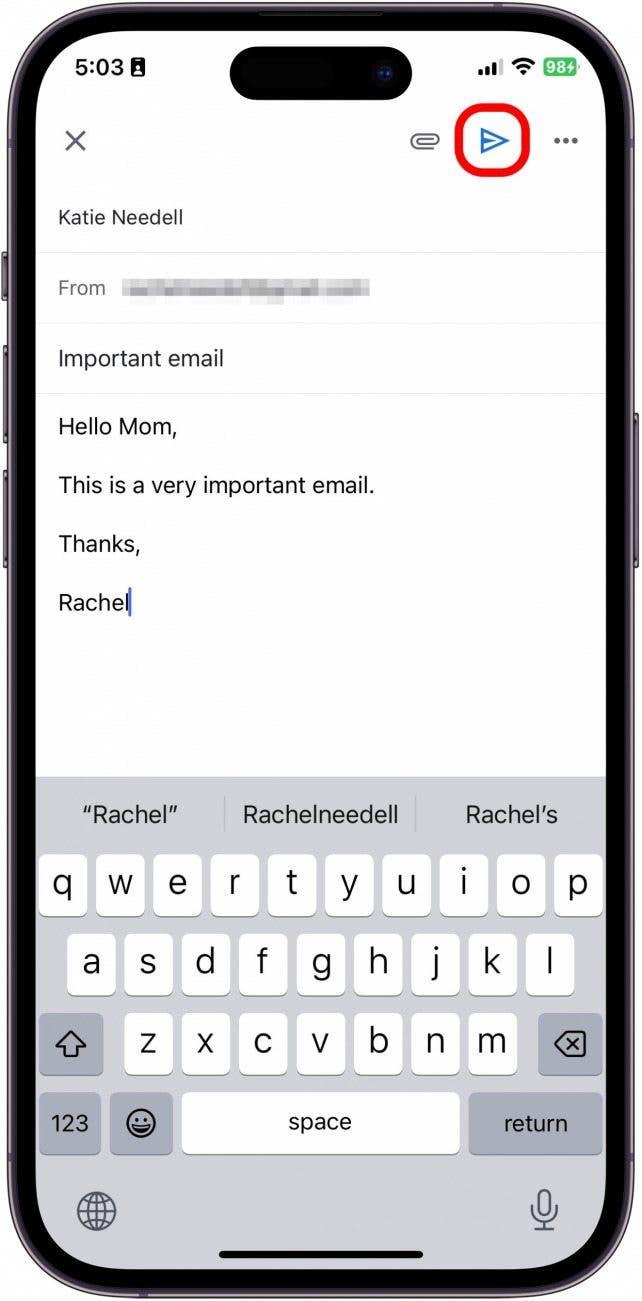
- Nach einer Sekunde sehen Sie eine Benachrichtigung mit der Aufschrift „Nachricht gesendet“. Tippen Sie auf rückgängig. .

- Von hier aus können Sie Ihre ursprüngliche E -Mail bearbeiten und ändern.

Sie können die Nachricht erneut senden, sobald Sie die Änderungen vorgenommen haben, die Sie benötigen. Wenn Sie sich entscheiden, dass Sie die E -Mail überhaupt nicht senden müssen, können Sie Ihren Entwurf einfach löschen, und niemand ist klüger.
So erinnern Sie sich an eine E -Mail in Google Mail auf dem Desktop
Um eine E -Mail auf der Google Mail -Website bei der Verwendung Ihres Desktops zu entfernen, ist dies im Grunde der gleiche Vorgang.
- Klicken Sie auf Senden , um Ihre E -Mail zu senden.

- Sie werden sehen, dass eine Benachrichtigung angezeigt wird, in der „Nachricht gesendet“ steht. Tippen Sie auf rückgängig. .

- Von hier aus können Sie Ihre ursprüngliche E -Mail bearbeiten und ändern.

So erhöhen oder verringern Sie die unaufgelegte Fensterzeit
Abhängig von Ihren Vorlieben haben Sie mit Google Mail tatsächlich die Möglichkeit, anzupassen, wie viel Zeit Sie für die Absendung einer Nachricht entscheiden müssen. Beachten Sie bei der Auswahl der Zeit, die Sie für eine Nachricht abschließen möchten, und denken Sie daran, dass Google Mail das Senden Ihrer E -Mails für diese Zeitsperrung beherrscht, um Ihnen die Möglichkeit zu geben, sie zu stornieren. Wenn Sie also 30 Sekunden wählen, werden Ihre E -Mails nach dem Senden von Treffern 30 Sekunden lang nicht gesendet.
- Gehen Sie auf Ihrem Computer zu Google Mail.

- Klicken Sie oben rechts auf das Symbol Einstellungen.

- Klicken Sie auf alle Einstellungen .

- Klicken Sie neben dem Senden auf das Dropdown-Menü für Stornierungsperiode .

- Von hier aus können Sie entweder aus 5, 10, 20 oder 30 Sekunden wählen.

- Klicken Sie dann auf Veränderungen auf .

Und das ist alles, was Sie tun müssen, um eine E-Mail von Google Mail abzuschließen, unabhängig davon, ob Sie die App oder die Webbrowserversion verwenden.